Usuń wirusa .zzzzz (Poprawiony poradnik)
Instrukcja usuwania wirusa .zzzzz
Czym jest Wirus dodajacy rozszerzenie .zzzzz?
Złe wieści: Wirus Locky ukrywa się pod wirusem dodającym rozszerzenie .zzzzz
Rozszerzenie .zzzzz pojawilo sie dosc niedawno, jest to kolejna wersja wirusa Locky. Obecne wydarzenia pokazuja ze wirus Locky zdolal sukcesywnie przejac tytul najbardziej niebezpiecznego zagrozenia. Co bardziej interesujace udalo im sie wyprzedzic nawet wirusa Cerber ktory zajal 6-te miejsce podobnie jak Cerber 4.1.6. Autorzy oprogramowania Locky moga byc dumni ze swych osiagniec, udalo im sie stworzyc wiele wirusow powiazanych z mitologia takich jak: ODIN, Thor i powiazac ich dzialanie z wirusami takimi jak .shit virus, .aesir, oraz wirus dodajacy rozszerzenie .zzzzz. Nowa wersja oprogramowania otrzymala nazwe zgodnie ze swoim rozszerzeniem. Nie ma powodu by panikować, powinienes raczej skupic sie na usunieciu oprogramowania .zzzzz. Nie marnuj czasu i juz teraz zainstaluj oprogramowanie FortectIntego celem zakonczenia tego procesu.
W przeszlosci zdarzalo sie nam juz opisywac historie ktore dotyczyly przejecia calych baz danych instytucji medycznych oraz waznych firm, przecietni uzytkownicy nie musza sie martwic o swoje bezpieczenstwo. Kwestia czasu jest to iedy autorzy tego typu zagrozen uruchomią kampanie na wieksza skale. Wiadomosci dotyczace wyrycia wirusa Facebook czy tez plikow .svg to chwytliwe tematy, jednakze nalezy obawiac sie tego ze bedzie to postepowac. Niedawno cyber przestepcy uruchomili serwis do gromadzenia kopii zapasowych 'back-up’ powiazany z oprogramowaniem .zzzzz. Nie ma tam zbyt wielu funkcji, mozna zauwazyc te ktora mowi o zmianie wynikow wyszukiwania. Teraz wazne dokumenty, pliki audio, zdjecia i inne pliki zostana oznaczone w nastepujacy sposob po zaszyfrowaniu [8_losowych znaków]-[4_losowe znaki]-[4_losowe znaki]-[4_losowe znaki]-[12_losowych znakow].zzzzz. Wirus prezentuje swoje żądania w pliku INSTRUCTION.html, _6-INSTRUCTION.html, oraz pliku -INSTRUCTION.bmp.
$|$+$**
|+__.-
!!! IMPORTANT INFORMATION !!!
All of your files are encrypted with RSA-2048 and AES-128 ciphers.
More information about RSA and AES can be found here:
hxxp://en.wikipedia.org/wiki/RSA (cryptosystem)
hxxp://en.wikipedia.org/wiki/Advanced Encryption Standard
Decrypting of your files is only possible with the private key and decrypt program, which is on our secret server.
To receive your private key follow one of the links:
If all of this addresses are not available, follow these steps:
1. Download and install Tor Browser: hxxp://www.torproject.org/download/download-easy.html
2. After a successful installation, run the browser and wait for initialization.
3. Type in the address bar:
4. Follow the instructions on the site.
_$+=$.$-*$$$
+*-++|| *==_*-a-
__+$|+++-$-.+
Mowiac o komunikatach dotyczacych wplaty pieniedzy, wiadomo juz ze ten wirus prosi o wplate 740dolarów, jednakze ciagle zalezy to od tego czy zainfekowany uzytkownik chce wspolpracowac czy tez nie. Niestety wycieki danych tylko podsycaja dzialania oprogramowania takiego jak .zzzzz. Zaraz po tym jak autorzy tego oprogramowania otrzymaja personalne dane duzej ilosci pracownikow korporacji korzystaja z destruktywnych technik rozpowszechniania. Nie ma znaczenia jak niebezpiecznie wirus moze wygladac, to jednak powinienes postarac sie go usunac ze swojego komputera. Na koncu pragniemy ostrzec cie przed instalowaniem oprogramowania Locky Decrypter, ktory to jest promowany przez hakerow. Nie ma zadnej gwarancji na to ze otrzymasz klucz deszyfrujacy po przelaniu pieniedzy. Program jest w stanie deszyfrowac pliki jednak nie usuwa zainfekowanych plikow z systemu co w przyszlosci moze sie przelozyc na ataki na twoj komputer.
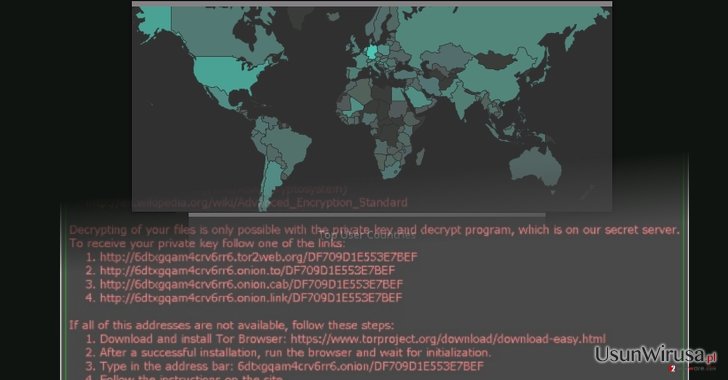
W jaki sposób mogę zostać zainfekowany wirusem?
Oprogramowanie poszerza swoje dzialanie poprzez wysylanie wiadomosci email z zainfekowanymi zalacznikami. Niestety ciagle jest to wyjatkowo zyskowne dzialanie dla oprogramowania .zzzzz. Ostatnie badania pokazuja ze oprogramowanie podszywa sie pod strone Amazon i moze wyslac ci spakowany zalacznik w formacie .zip ktory bedzie zawieral informacje dla ciebie rzekomo przydatne. Alternatywnie niektore wiadomosci email moga twierdzic ze popelniles nieprawna aktywnosc w serwisie OPM. Nie daj sie nabrac na takie dizalanie, zaaktualizuj te aplikacje, ktore chronia sie przed zlosliwym oprogramowaniem. Pamietaj o tym ze wirus rozpowszechnia sie poprzez trojany. Wirus moze rozpowszechniac sie w internecie takze poprzez siec P2P.
Pozbywanie się oprogramowania .zzzzz.
Odkad oprogramowanie wtargnelo na twoj komputer to nie powinienes marnowac czasu tylko czym predzej przystap do usuwania oprogramowania .zzzzz. Dobrze bedzie jezeli pobierzesz sprawdzony program antyszpiegujacy taki jak na przyklad FortectIntego lub tez Malwarebytes ktory bedzie w stanie wykryc trojany a takze zlosliwe apliakcje w twoim systemie. Zaraz po tym jak usuniesz oprogramowanie .zzzzz przejdz prosze do przywracania swoich danych. Najlepszym pomyslem moze byc wykorzystanie kopii zapasowych ktore miales juz wczesniej. Jezeli ich nie posiadasz to skorzystaj z nastepujacych narzedzi. Dodatkowo zwracaj uwage na otrzymane wiadomosci spam oraz regularne maile. Nawet jezeli sadzisz ze otrzymales wiadomosc od powaznej firmy to jezeli zawiera ona bledy gramatyczne czy tez stylistyczne to lepiej trzymac sie od niej z daleka. Moze byc to proba zainstalowania na twoim komputerze jednej ze zlosliwych wersji oprogramowania Locky.
Instrukcja ręcznego usuwania wirusa .zzzzz
Ransomware: ręczne usuwanie ransomware w Trybie awaryjnym
Ważne! →
Przewodnik ręcznego usuwania może być zbyt skomplikowany dla zwykłych użytkowników komputerów. Przeprowadzenie go w sposób prawidłowy wymaga zaawansowanej wiedzy z zakresu informatyki (jeśli ważne pliki systemowe zostaną usunięte lub uszkodzone, może to skutkować uszkodzeniem całego systemu Windows) i może zająć wiele godzin. Dlatego też zdecydowanie zalecamy skorzystanie z automatycznej metody przedstawionej wyżej.
Krok 1. Przejdź do trybu awaryjnego z obsługą sieci
Ręczne usuwanie malware powinno być wykonywane w Trybie awaryjnym.
Windows 7 / Vista / XP
- Kliknij Start > Zamknij > Uruchom ponownie > OK.
- Kiedy twój komputer stanie się aktywny, zacznij naciskać przycisk F8 (jeśli to nie zadziała, spróbuj F2, F12, Del, itp. – wszystko zależy od modelu płyty głównej) wiele razy, aż zobaczysz okno Zaawansowane opcje rozruchu.
- Wybierz z listy opcję Tryb awaryjny z obsługą sieci.

Windows 10 / Windows 8
- Kliknij prawym przyciskiem myszy przycisk Start i wybierz Ustawienia.

- Przewiń w dół i wybierz Aktualizacja i zabezpieczenia.

- Wybierz Odzyskiwanie po lewej stronie okna.
- Teraz przewiń w dół i znajdź sekcję Zaawansowane uruchamianie.
- Kliknij Uruchom ponownie teraz.

- Wybierz Rozwiązywanie problemów.

- Idź do Zaawansowanych opcji.

- Wybierz Ustawienia uruchamiania.

- Naciśnij Uruchom ponownie.
- teraz wciśnij 5 lub kliknij 5) Włącz tryb awaryjny z obsługą sieci.

Krok 2. Zamknij podejrzane procesy
Menedżer zadań systemu Windows to przydatne narzędzie, które wyświetla wszystkie procesy działające w tle. Jeśli malware uruchomiło proces, to musisz go zamknąć:
- Wciśnij Ctrl + Shift + Esc na klawiaturze, by otworzyć Menedżera zadań.
- Kliknij Więcej szczegółów.

- Przewiń w dół do sekcji Procesy w tle i wyszukaj wszystko, co wygląda podejrzanie.
- Kliknij prawym przyciskiem myszy i wybierz Otwórz lokalizację pliku.

- Wróć do procesu, kliknij na niego prawym przyciskiem myszy i wybierz Zakończ proces.

- Usuń zawartość złośliwego folderu.
Krok 3. Sprawdź Uruchamianie
- Wciśnij Ctrl + Shift + Esc na klawiaturze, by otworzyć Menedżera zadań systemu Windows.
- Idź do karty Uruchamianie.
- Kliknij prawym przyciskiem myszy na podejrzany program i wybierz Wyłącz.

Krok 4. Usuń pliki wirusów
Pliki powiązane z malware można znaleźć w różnych miejscach na komputerze. Oto instrukcje, które pomogą ci je znaleźć:
- Wpisz Czyszczenie dysku w wyszukiwarce Windows i naciśnij Enter.

- Wybierz dysk, który chcesz wyczyścić (C: to domyślny dysk główny i prawdopodobnie jest on tym, który zawiera złośliwe pliki).
- Przewiń w dół przez listę Pliki do usunięcia i wybierz następujące:
Tymczasowe pliki internetowe
Pliki do pobrania
Kosz
Pliki tymczasowe - Wybierz Wyczyść pliki systemowe.

- Możesz także poszukać innych złośliwych plików ukrytych w następujących folderach (wpisz te wpisy w wyszukiwaniu Windows i wciśnij Enter):
%AppData%
%LocalAppData%
%ProgramData%
%WinDir%
Po zakończeniu, uruchom ponownie komputer w normalnym trybie.
Usuń .zzzzz korzystająć z System Restore
-
Krok 1: Zresetuj swój komputer Safe Mode with Command Prompt
Windows 7 / Vista / XP- Kliknij Start → Shutdown → Restart → OK .
- Kiedy już włączysz swój komputer, zacznij wciskać przycisk F8 tak długo aż zobaczysz okno Advanced Boot Options
-
Wybierz $1$s z listy

Windows 10 / Windows 8- Wciśnij przycisk Power w oknie logowania oznaczonym Windows. Następnie wciśnij i przytrzmaj Shift, który znajduje się na twojej klawiaturze i wciśnij dodatkowo Restart.
- Teraz wybierz Troubleshoot → Advanced options → Startup Settings a na końcu dodatkowo wybierz Restart
-
Jak tylko włączysz swój komputer wybierz -Enable Safe Mode with Command Prompt w oknie Startup Settings

-
Krok 2: Przywróć ustawienia fabryczne i pliki systemowe
-
Jak tylko zobaczysz okno Command Prompt, wpisz cd restore i wybierz Enter

-
Teraz wybierz rstrui.exe a nastepnie kliknij Enter jeszcze raz.

-
Kiedy pokaże ci się nowe okno wybierz Next a nastepnie wybierz punkt przywracania systemu, który wypada przed zainstalowaniem .zzzzz. Zaraz po tym wybierz $3$s.


-
Teraz wybierz Yes aby rozpocząć przywracanie systemu

-
Jak tylko zobaczysz okno Command Prompt, wpisz cd restore i wybierz Enter
Bonus: przywróć swoje dane
Poradnik zaprezentowany powyżej powinien pomóc ci w usunieciu oprogramwania .zzzzz z twojego komputera. Celem przywrócenia zaszyfrowanych danych prosze skorzystaj z dokladnego poradnika przygotowanego przez naszych ekspertow do spraw bezpieczenstwa usunwirusa.plJezeli twoje pliki zostaly zaszyfrowane przez .zzzzz mozesz skorzystac z podanych metod aby je przywrocic
Czy program Data Recovery Pro moze mi pomoc?
Jezeli nie masz kopii swoich plikow to moze powinienes skorzystac z tego oprogramowania, daje ci ono szanse odzyskania twoich waznych plikow. Docelowo program ma pomagac uzytkownikom odzyskac ich uszkodzone czy tez zgubione pliki.
- Pobierz Data Recovery Pro;
- Zapoznaj się z nastepującymi krokami Data Recovery a nastepnie zainstaluj program na swoim komputerze.
- Uruchom go a nastepnie przeskanuj swoj zaszyfrowany komputer w poszukiwaniu .zzzzz.
- Przywróć je
Skutecznosc przywracania systemu w systemie Windows
Jezeli wczesniej miales wlaczona opcje przywracania systemu to istnieje szansa ze bedziesz w stanie odzyskac kopie swoich plikow, jednakze jest to rozwiazanie dosc dosc czasochlonne.
- Znajdź zaszyfrowany plik, który chcesz przywrócić i kliknij na nim prawym przyciskiem myszy
- Wybierz “Properties” a nastepnie przejdz do zakladki “Previous versions”
- Tutaj sprawdz dostepne kopie pliku w “Folder versions”. Powinienes wybrac wersje ktora cie interesuje i kliknac przycisk przywracania “Restore”
W jaki sposób działa ShadowExplorer?
Główną zaletą tego oprrogramowania jest mozliwosc dostepu do kopii woluminów i tworzenie kopii straconych plikow. Jednakze metoda jest skuteczna wtedy i tylo wtedy kiedy wczesniej wirus .zzzzz ich nie usunal.
- Pobierz Shadow Explorer (http://shadowexplorer.com/);
- W odniesieniu do manadzera instalacji Shadow Explorer po prostu postepuj z pozostalymi krokami instalacji.
- Uruchom program, przejdz przez menu a nastepnie w górnym lewym roku kliknij dysk z zaszyfronwanymi danymi. Sprawdz jakie wystepuja tam foldery
- Kliknij prawym przyciskiem na folder ktory chcesz przywrocic i wybierz “Export”. Nastepnie wybierz gdzie chcesz go skladowac.
Na końcu powinienes dodatkowo pomyśleć o ochronie swojego komputera przed oprogramowaniem ransomware. Aby chronić swój komputer przed .zzzzz i innym szkodliwym oprogramowaniem polecamy skorzystanie ze sprawdzonego oprogramowania antyszpiegującego takiego jak FortectIntego, SpyHunter 5Combo Cleaner lub Malwarebytes
Polecane dla ciebie:
Nie pozwól, by rząd cię szpiegował
Rząd ma wiele problemów w związku ze śledzeniem danych użytkowników i szpiegowaniem obywateli, więc powinieneś mieć to na uwadze i dowiedzieć się więcej na temat podejrzanych praktyk gromadzenia informacji. Uniknij niechcianego śledzenia lub szpiegowania cię przez rząd, stając się całkowicie anonimowym w Internecie.
Możesz wybrać różne lokalizacje, gdy jesteś online i uzyskać dostęp do dowolnych materiałów bez szczególnych ograniczeń dotyczących treści. Korzystając z Private Internet Access VPN, możesz z łatwością cieszyć się połączeniem internetowym bez żadnego ryzyka bycia zhakowanym.
Kontroluj informacje, do których dostęp może uzyskać rząd i dowolna inna niepożądana strona i surfuj po Internecie unikając bycia szpiegowanym. Nawet jeśli nie bierzesz udziału w nielegalnych działaniach lub gdy ufasz swojej selekcji usług i platform, zachowaj podejrzliwość dla swojego własnego bezpieczeństwa i podejmij środki ostrożności, korzystając z usługi VPN.
Kopie zapasowe plików do późniejszego wykorzystania w przypadku ataku malware
Problemy z oprogramowaniem spowodowane przez malware lub bezpośrednia utrata danych w wyniku ich zaszyfrowania może prowadzić do problemów z twoim urządzeniem lub do jego trwałego uszkodzenia. Kiedy posiadasz odpowiednie, aktualne kopie zapasowe, możesz z łatwością odzyskać dane po takim incydencie i wrócić do pracy.
Bardzo ważne jest, aby aktualizować kopie zapasowe po wszelkich zmianach na urządzeniu, byś mógł powrócić do tego nad czym aktualnie pracowałeś, gdy malware wprowadziło jakieś zmiany lub gdy problemy z urządzeniem spowodowały uszkodzenie danych lub wpłynęły negatywnie na wydajność.
Posiadając poprzednią wersję każdego ważnego dokumentu lub projektu, możesz oszczędzić sobie frustracji i załamania. Jest to przydatne, gdy niespodziewanie pojawi się malware. W celu przywrócenia systemu, skorzystaj z Data Recovery Pro.







